时间:2016-11-11 14:04:10 作者:chunhua 来源:系统之家 1. 扫描二维码随时看资讯 2. 请使用手机浏览器访问: https://m.xitongzhijia.net/xtjc/20161111/87135.html 手机查看 评论 反馈
在我们的日常生活中,移动硬盘是经常需要用到的,我们经常会从别处拷贝一些东西到USB设备上,然后再通过USB设备上传到自己的电脑中。然而,最近有一位用户在Win10系统下插入U盘时,系统提示:“无法识别的USB设备”,碰到这种情况该如何解决呢?下面小编给大家分享三种解决方法。
方法一:卸载驱动,然后重新连接外置硬盘
1、打开控制面板(小图标查看)—设备管理器,在磁盘驱动器列表中找到你的设备,右击卸载。
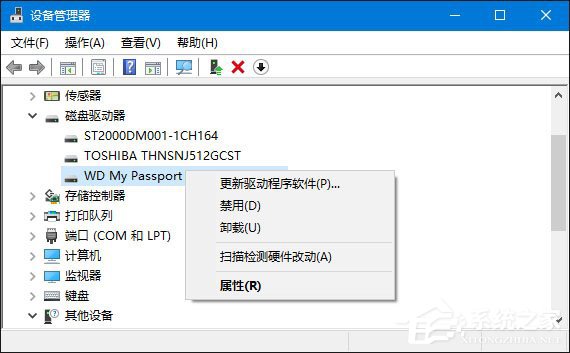
2、拔下USB数据线,并重新连接,此时驱动程序会自动加载,一般可恢复正常。
方法二、重新安装USB控制器
打开控制面板(小图标查看)—设备管理器,展开通用串行总线控制器,右键单击设备选择“卸载”,每个设备重复以上操作。完成后,重新启动计算机,系统会自动安装USB控制器。
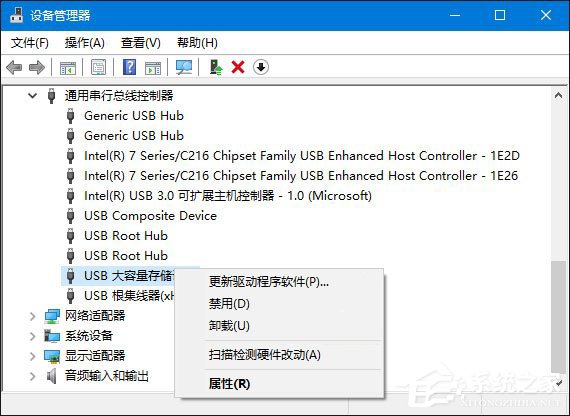
方法三、禁用 USB 选择性暂停设置
1、控制面板——电源选项,单击当前所选的电源计划旁边的更改计划设置。
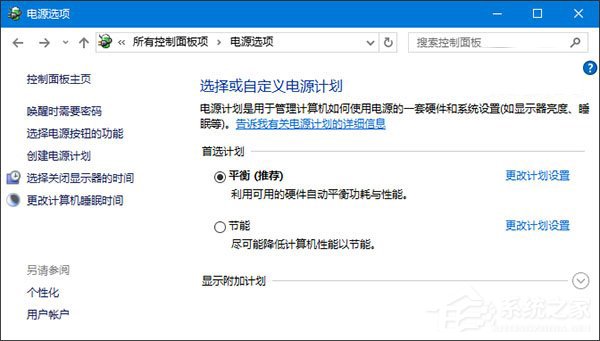
2、单击更改高级电源设置。
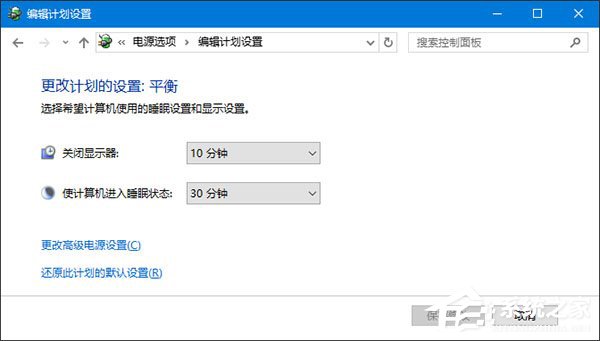
3、展开USB设置—USB选择性暂停设置,将其设置为“已禁用”,确定。
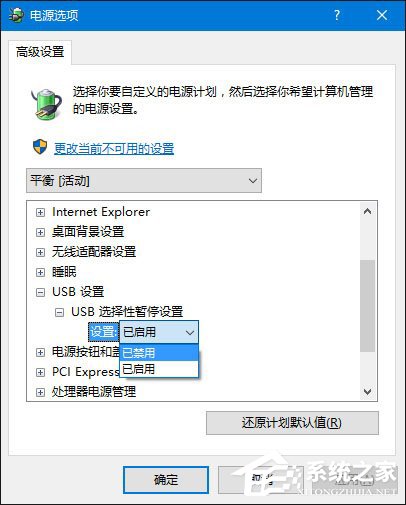
以上就是Win10系统下移动硬盘不能识别的应对方法,大家可以选择自己喜欢的方式进行解决。
发表评论
共0条
评论就这些咯,让大家也知道你的独特见解
立即评论以上留言仅代表用户个人观点,不代表系统之家立场